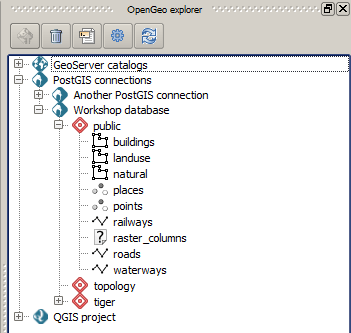Preparando e importando os dados
O arquivo de dados zip contém vários shapefiles que podemos importar para o banco de dados PostGIS que acabamos de criar. Podemos usar QGIS para fazer a importação.
Inicie o QGIS e certifique-se de que o navegador do mesmo está visível, ativando-o no menu Exibir/Painéis. Ele deve aparecer por padrão no lado esquerdo da janela do seu QGIS.
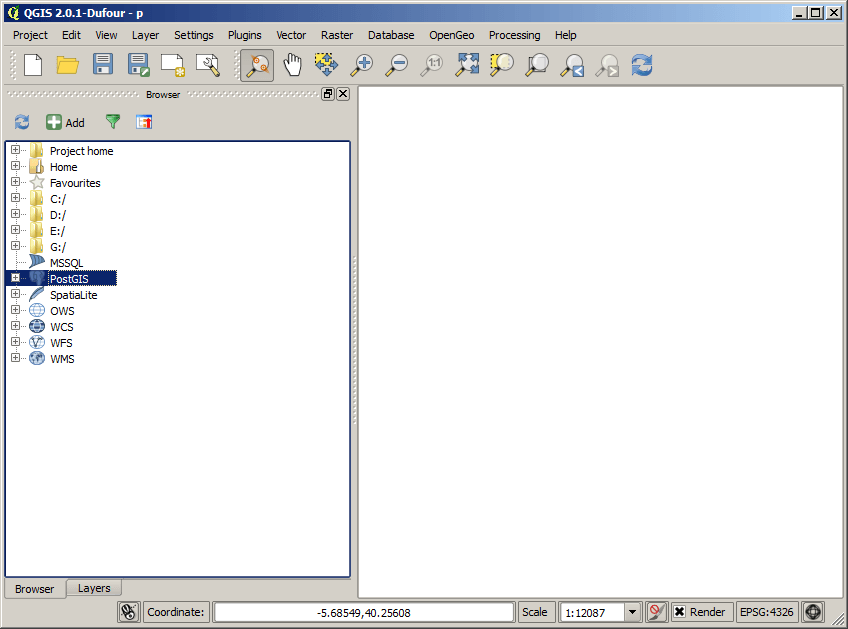
Abra o OpenGeo Explorer, que deve aparecer no lado direito da sua janela do QGIS.
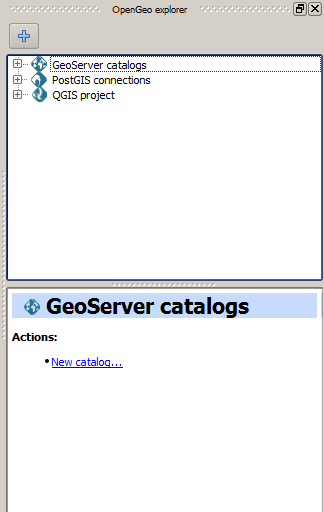
Agora defina uma conexão com o banco de dados PostGIS. Clique com o botão direito do mouse em “PostGIS Connections” no navegador, e selecione Nova conexão. Preencha a tela como mostrado abaixo.
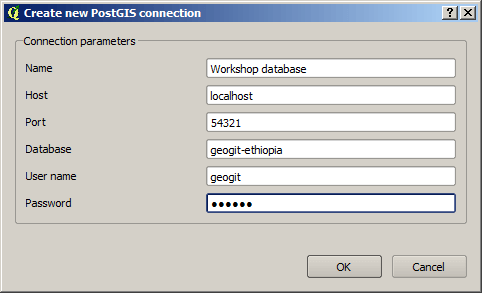
Use geogig como password. Se você estiver executando um PostGIS padrão ao invés do OpenGeo Suite, sua porta será provavelmente a 5432 senão será a 54321.
A conexão do PostGIS (PostGIS Connections) deve ser atualizada e preenchida com as conexões atuais definidas no QGIS, entre elas a que você acabou de criar.
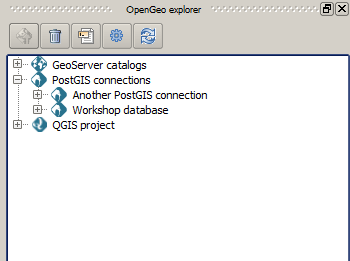
Você pode importar camadas simplesmente arrastando e soltando os arquivos correspondentes do navegador e no item de conexão no OpenGeo Explorer (você também pode soltá-los no item PostGIS no navegador QGIS, mas isso não é tão prático e não vai dar a você a opção de importar como geometrias individuais, o que é importante neste caso para alguns dos trabalhos que vamos fazer mais tarde).
Selecione todos os shapefiles do conjunto de dados da amostra e solte-os na conexão que definimos.
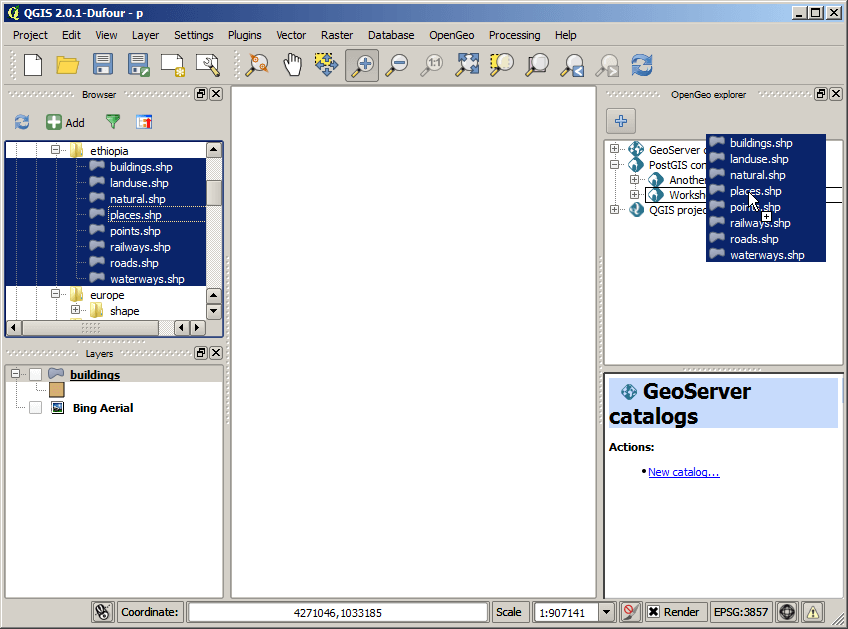
Uma caixa de diálogo será mostrada para configurar alguns parâmetros antes da importação. Certifique-se de configurá-los como mostrado na figura abaixo.
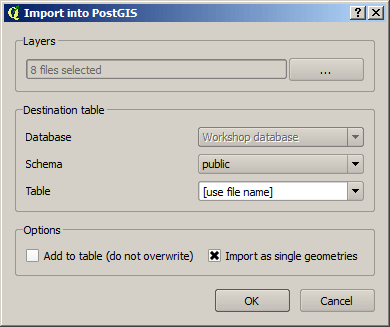
É importante marcar a caixa de seleção “Importar como geometrias individuais”, pois, como dissemos, isso será necessário para nosso trabalho posterior.
Clique em OK e os arquivos serão importados, criando uma tabela separada para cada um deles.